Les jeux modernes sont extrêmement exigeants; ils poussent les cartes graphiques à la limite. Il est toujours nécessaire d’augmenter les performances du jeu et les FPS. Les nouveaux jeux modernes comme GTA 5, Assassin Creed Valhalla et Witcher 3 sont intensifs en graphiques; vous avez besoin du meilleur matériel PC pour les exécuter à des FPS élevés.
Que faire si vous rencontrez des problèmes pour obtenir de bons FPS dans n’importe quel jeu PC? Comment augmenter les performances de votre carte graphique ?
Voici 8 conseils utiles qui augmenteront gratuitement les performances du GPU. La plupart de ces conseils sont utiles; pour les joueurs utilisant un PC ou un ordinateur portable avec un GPU discret.

Si vous êtes un joueur PC avancé, vous connaîtrez la plupart des techniques. Pour les joueurs PC qui ne font que commencer; ceux-ci peuvent faire beaucoup de différence dans l’expérience de jeu et aider à rendre les jeux sans décalage.
Astuce 1: Arrêtez le service de streaming Nvidia – Gagnez de 2% à 5% FPS
La récente mise à jour des pilotes Nvidia a causé un petit problème de performances, comme l’ont signalé certains utilisateurs de Reddit, ce qui entraîne une utilisation accrue du PROCESSEUR par le service de streaming. Le service essaie de diffuser le jeu sur le bouclier Nvidia. Si vous avez un bouclier Nvidia, ne le désactivez pas sinon désactivez-le pour obtenir des FPS supplémentaires dans les jeux.
Comment désactiver le service de streaming Nvidia :
-
- Ouvrez le gestionnaire des tâches
- Vous devez cliquer sur l’onglet services

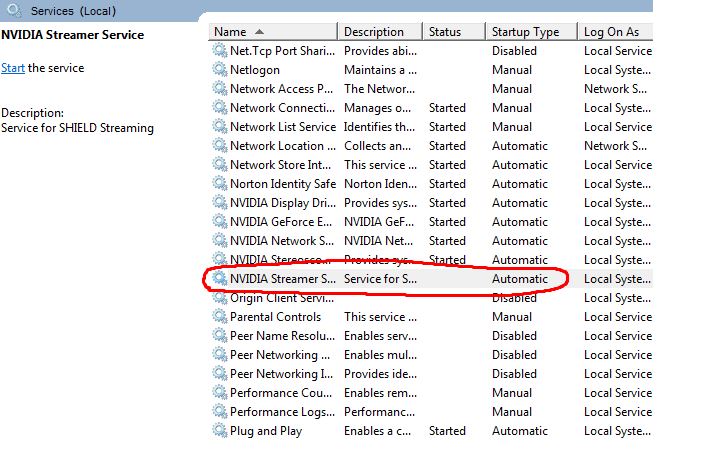

- Cliquez sur le service Nvidia Streamer
- Cliquez sur les propriétés
- Désactiver au démarrage
Cela aidera les joueurs PC qui ont des processeurs core I3 ou FX 6300 ou inférieurs; l’avantage en termes de performances sera là pour les processeurs haut de gamme, mais moins visible.
Cela peut être activé lorsque vous mettez à jour à nouveau les pilotes Nvidia, vous devrez donc peut-être désactiver à nouveau le service après la mise à jour du pilote.
Regardons 3 Autres conseils pour Optimiser les performances du jeu et Comment obtenir le meilleur FPS de vos cartes graphiques.
Astuce 2 – Désactiver l’anticrénelage et le gain de FPS en V-Sync dans les Jeux
Pendant que je jouais à Watchdog sur la carte graphique AMD Radeon, j’ai eu un moment terrible avec une baisse soudaine du FPS et une limitation du GPU, ce qui était en partie dû à l’optimisation du pilote, ce qu’AMD a fait plus tard. Mais une chose qui a contribué à augmenter le FPS était de désactiver le VSync et l’anticrénelage.
Vous pouvez désactiver AA ou l’abaisser au minimum. HBAO / MSAA / SSAO désactivé ou au niveau le plus bas vous donnera un meilleur FPS si vous luttez pour le FPS.
Même les jeux comme Assassin’s Creed ou GTA 5 mettent beaucoup de charge sur le GPU et le CPU avec AA réglé sur élevé; il est préférable de l’éteindre pour obtenir de meilleurs FPS et un gameplay fluide. La qualité des textures peut se détériorer, mais c’est mieux comparé aux paramètres non jouables en dessous de 30 images par seconde.
Astuce 3 – Mettre à jour les pilotes de la carte graphique
Mettez toujours à jour les pilotes de la carte graphique, que vous ayez des cartes graphiques Nvidia ou AMD, gardez les pilotes à jour. N’oubliez pas non plus de mettre à jour les pilotes du chipset de la carte mère et MOI, les pilotes, pour les processeurs Intel afin de rendre votre système plus réactif. Les performances du jeu et les images par seconde (FPS) augmentent avec les derniers pilotes.
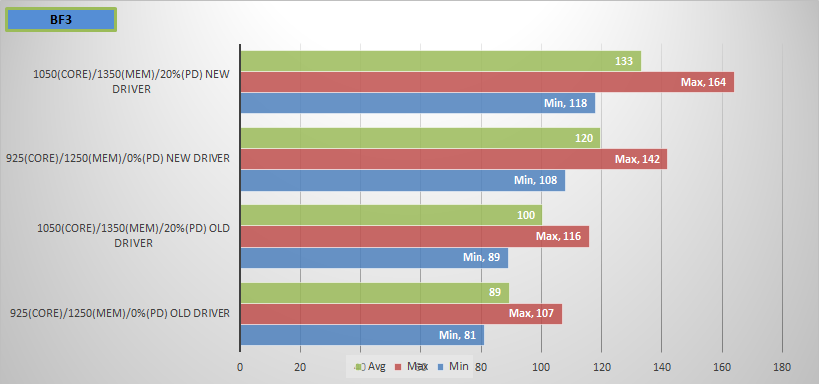
Nous avons récemment effectué un test pour vérifier l’impact de l’exécution d’un jeu avec d’anciens pilotes par rapport aux nouveaux pilotes – Le résultat a été choquant, nous avons obtenu un gain de plus de 15% des performances de la carte graphique dans certains titres par rapport aux anciens pilotes.
Vous pouvez en savoir plus à ce sujet ici – Quel impact le pilote de carte graphique a-t-il sur les FPS dans les jeux?
Astuce 4 – Défragmentez le disque dur une fois par semaine
Je dé-fragmente également tous les disques durs au moins une fois par semaine et je garde 15% d’espace vide dans chaque disque pour faciliter une dés-fragmentation efficace des clusters.
Cela accélérera non seulement votre PC et réduira le temps de chargement du jeu, mais peut également vous aider à gagner un petit pourcentage de FPS.
Utilisez un programme comme AVG tune-up ou CC cleaner pour supprimer le ballonnement du démarrage et supprimer les programmes indésirables installés sur votre système, qui peuvent utiliser des ressources, peu importe les économies, mais faites-le pour accélérer le PC ou l’ordinateur portable. Supprimez tous les services de démarrage inutiles pour réduire le temps de démarrage des ordinateurs portables ou des PC.
Passez à Windows 8.1 si vous utilisez toujours Windows XP ou tout autre système d’exploitation. Windows 7 est également très bien.
Astuce 5 – Carte graphique d’Overclocking
C’est la technique la plus efficace pour tirer le maximum de votre carte graphique et gagner des images par seconde supplémentaires. Il est généralement sûr d’overclocker les cartes graphiques, à condition de ne pas aller trop loin et d’essayer de le pousser au-delà de la limite de tension de sécurité.
Voici les résultats d’Overclocking que j’ai obtenus en poussant ma carte graphique AMD. Le gain en FPS était supérieur à 20%.
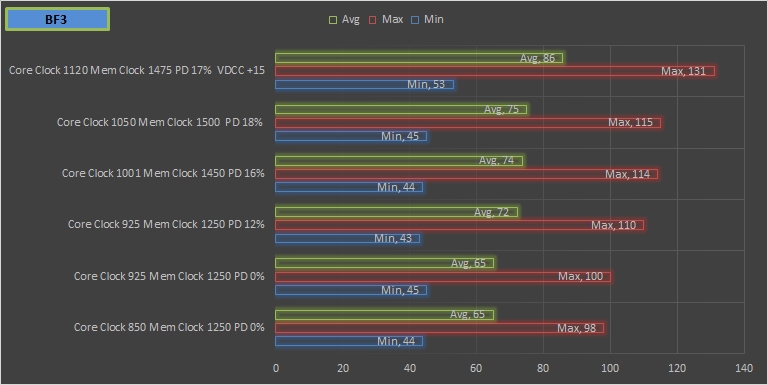
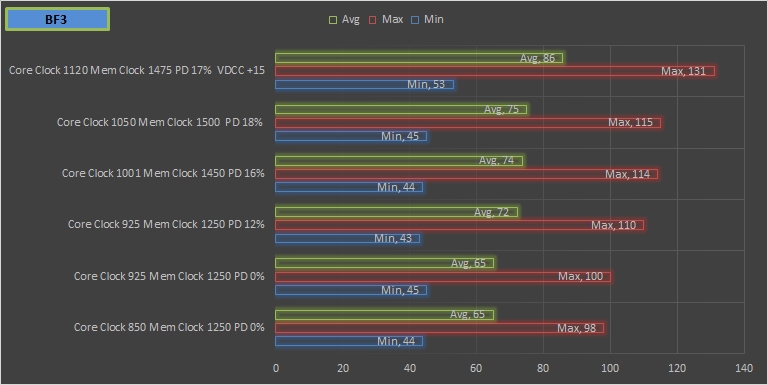
Vous pouvez toujours augmenter les performances de la carte graphique de 10 à 15% ou plus en utilisant le logiciel d’overclocking tel que MSI afterburner, Sapphire Trixx ou Asus overclocking utility.
L’overclocking est relativement facile, vous pouvez augmenter l’horloge de base et l’horloge de mémoire de votre carte graphique ainsi que la puissance du plateau pour gagner un maximum d’images dans n’importe quel jeu. Vous pouvez lire le Guide détaillé sur la façon d’Overclocker une carte graphique AMD ou Nvidia.
Pour les utilisateurs de GPU intégrés Intel, vous pouvez vérifier dans les propriétés d’affichage que votre GPU intégré Intel est défini pour des performances maximales plutôt que pour la qualité.
Également pour les utilisateurs d’ordinateurs portables, vous devez accéder aux options d’alimentation et modifier les paramètres pour obtenir des performances maximales, au cas où il serait en mode équilibré ou d’économie d’énergie pour gagner une bonne quantité d’images.
Astuce 6 – Overclocking CPU
C’est une autre technique des plus bénéfiques pour augmenter les performances de votre système de 5 à 10%. Vous devrez peut-être investir dans un refroidisseur de processeur comme Hyper 212X qui aidera à augmenter le flux d’air vers votre processeur et vous aidera à overclocker le processeur. Vous pouvez en savoir plus sur l’overclocking du processeur et comment acheter le bon refroidisseur de processeur et l’utiliser ici.
Il y a une condition préalable pour un overclocking CPU votre CPU et votre carte mère devraient également prendre en charge la fonction d’overclocking. Tous les processeurs Intel K series prennent en charge l’overclocking et les processeurs AMD FX series et les processeurs plus anciens prennent également en charge OC. Vous pouvez vérifier sur le site Web du fabricant votre carte mère, avant de commander un refroidisseur de processeur.
Vous pouvez également overclocker la RAM du PC avec un profil Intel XMP et utiliser la ram à grande vitesse qui peut encore augmenter les performances du jeu. RAM DDR3 Vs DDR 4, il n’y a pas trop de gain en FPS à utiliser une ram DDR4, vous pouvez en explorer plus sur cette option.
Astuce 7 – UTILISEZ un SSD (disque SSD) ou Augmentez la Ram
Cela coûtera de l’argent. L’utilisation d’un SSD peut ne pas augmenter votre FPS, mais réduira certainement le temps de chargement du jeu si vous attendez trop longtemps le chargement du jeu.
Si vous avez moins de 4 Go de RAM, l’ajout de plus de RAM aidera également 6 à 8 Go à être plus que suffisant pour la plupart des configurations de jeu. Au-delà de 8 Go n’est pas recommandé, sauf si vous recherchez une machine aux performances extrêmes.
Astuce 8 – Améliorer le flux d’air
Cela peut être le problème en raison duquel les performances de la carte graphique et du processeur diminuent avec le temps.
La poussière recouvre les ventilateurs et bloque le flux d’air libre et la dissipation thermique. Si vous n’avez pas ouvert votre armoire PC depuis des années, il est temps de l’ouvrir et de nettoyer votre GPU, votre carte mère, votre ventilateur CPU et votre Ram avec de l’air comprimé ou d’utiliser une petite brosse.
Vous verrez moins d’étranglement et de meilleures températures et un Overclocking encore plus élevé de votre machine. S’il y a moins de fans, vous pouvez même acheter 1 à 2 ventilateurs abordables et les ajouter au boîtier.
Faites un test et enregistrez les températures avant et après les modifications.
Astuce 9 – Essayez le logiciel Game Boost
Il existe de nombreux logiciels disponibles gratuitement qui peuvent vous aider à améliorer les performances du jeu, ou c’est ce qu’ils prétendent. Je n’ai pas beaucoup d’expérience positive avec aucun de ces logiciels. Vous pouvez télécharger certains des logiciels populaires et l’essayer si cela vous aide.
- Vertu lucide que nous avons utilisée sur la carte mère Asrock.
- Booster de jeu à partir de www.Iobit.com
- Cortex de rasoir de www.razerzone.com
Si vous n’êtes toujours pas satisfait des performances de votre GPU, j’ai un dernier conseil pour vous.
Il est temps de sortir la carte graphique de l’armoire, de cliquer sur de bonnes images et de publier l’annonce sur OLX ou plus rapidement.
Améliorez votre ancienne carte graphique Horse, que vous avez déjà montée dessus pendant des années. Retirez une partie de l’argent des millions empilés sous votre matelas et obtenez une nouvelle carte graphique prête pour DirectX-12.